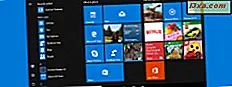Som du sikkert vet, er cookies ikke bare velsmakende godbiter; de er også en viktig del av internett. Nettleserkakene, for å være mer nøyaktige, er små tekststykker som brukes av nettsteder for å lagre informasjon om deg, som deretter brukes til å la deg lage nettkontoer, huske dine detaljer eller tilpasse din online opplevelse. Det inkluderer også "relevante annonser" som er skreddersydd for dine interesser, men som ikke kunne bli personlige uten å bruke informasjonskapsler. Noen mennesker vil se hvilke informasjonskapsler som er lagret i nettleserne av de ulike nettstedene de besøker. I de fleste nettlesere er det en enkel ting å gjøre. Dessverre, hvis du liker å bruke Microsoft Edge, ser du informasjonskapslene som er lagret av nettsteder på din Windows 10-enhet, ikke så lett som vi ønsket:
Slik viser du informasjonskapslene som er lagret av et nettsted du besøker, i Microsoft Edge
Åpne Microsoft Edge og besøk et nettsted du vil ha. Vent til den lastes helt, og klikk deretter eller trykk på knappen "Innstillinger og mer" fra øverste høyre hjørne av vinduet. Symbolet ser ut som tre prikker.
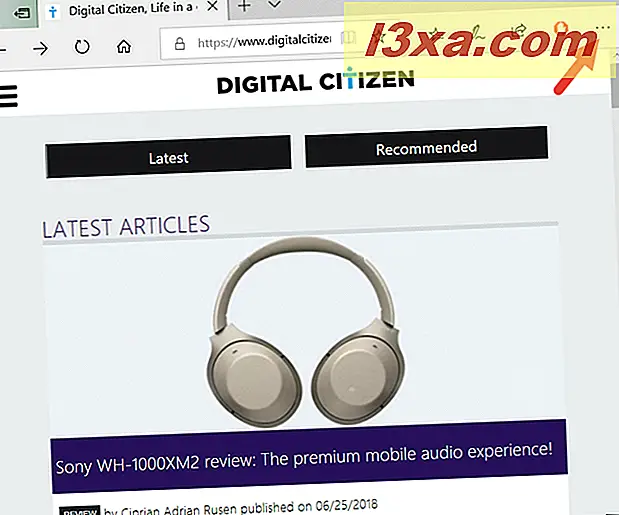
Deretter klikker du på eller klikker på "Utviklerverktøy" -oppføringen i popup-menyen som vises.
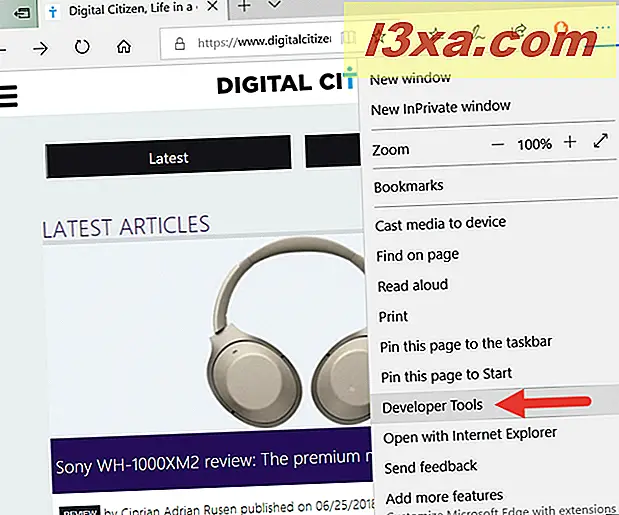
Den forrige handlingen åpner fanen Utviklerverktøy, som inneholder mange detaljer om nettsiden du besøker. Disse detaljene brukes vanligvis av webutviklere for å se koden bak nettsiden og for å se hvor godt den utfører om hastighet og ressurser. Det skal se slik ut:
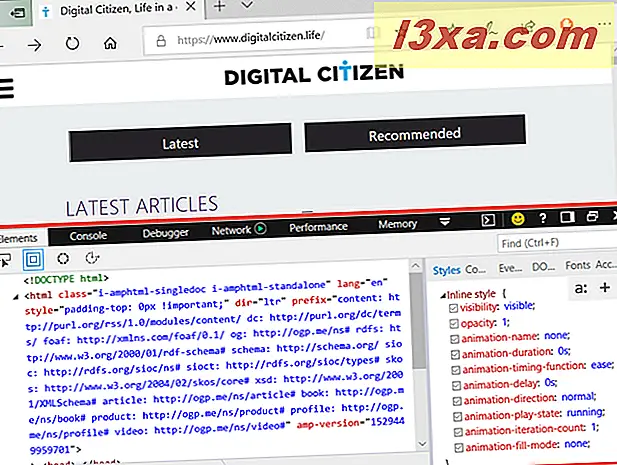
Legg merke til at du også kan starte "Utviklerverktøy" raskere, ved å trykke på F12- tasten på tastaturet.
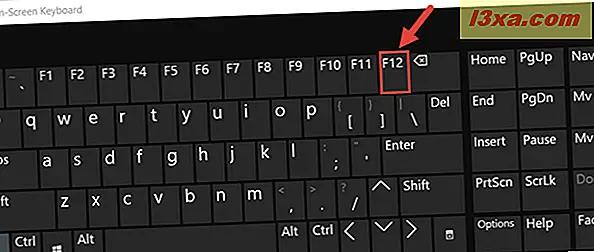
Selv om de primært brukes av webutviklere, kan "Utviklerverktøy" også brukes av alle som ønsker å se informasjonskapslene lagret av en nettside. For å gjøre det, klikker du på eller klikker på Debugger- delen i kategorien Utviklerverktøy .
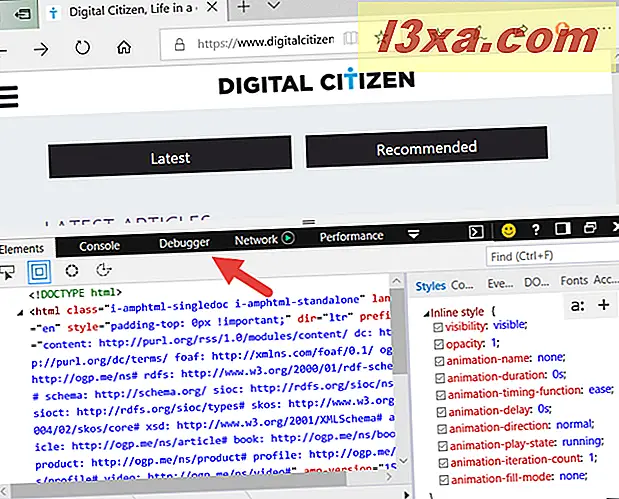
I Debugger- delen, på venstre sidefelt, se etter en oppføring kalt Cookies, og dobbeltklikk eller dobbeltklikk på den.
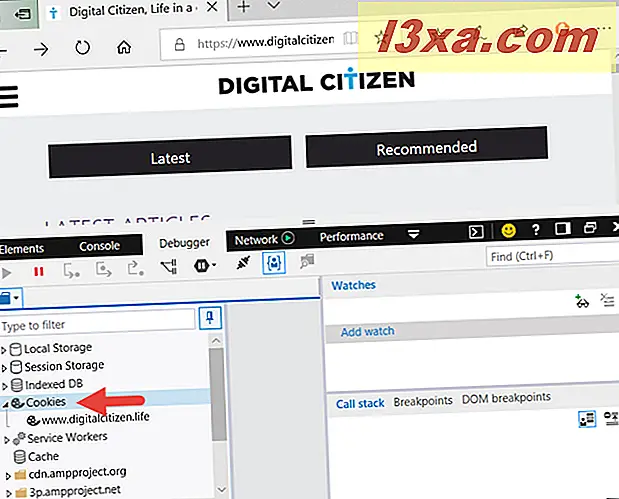
Under Cookies, bør du se navnet på nettsiden du besøker akkurat nå. Klikk eller trykk på den, og navnet hans skal bli fet.
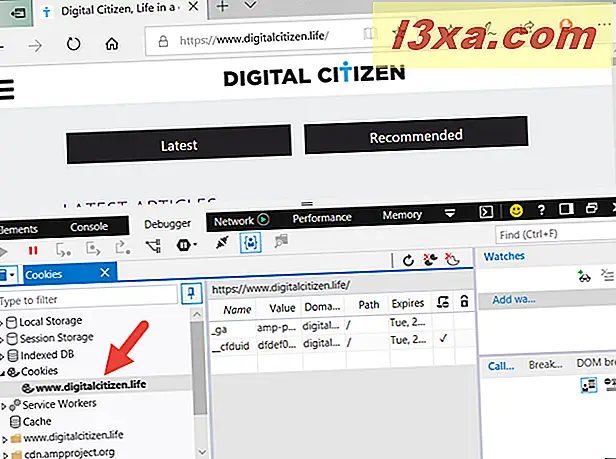
I midten av "Utviklerverktøy" kan du nå se alle informasjonskapslene lagret av nettsiden du er på. Hver informasjonskapsel vises på rad, og for hver informasjonskapsel kan du se flere detaljer om det, for eksempel navn, verdi, domene, vei og tidspunktet når det utløper .

Som du ser på skjermbildet ovenfor, når du besøker en nettside fra Digital Citizen , får du minst to informasjonskapsler:
- cfduid - den kommer fra CloudFlare, en tjeneste som vi bruker til å laste inn vår nettside fra en server som er i nærheten av deg, slik at den lastes så fort som mulig.
- ga - det kommer fra Google Analytics, tjenesten vi bruker til å analysere trafikken på nettstedet vårt.
Slik fjerner du ett eller flere informasjonskapsler lagret av en nettside i Microsoft Edge
For å fjerne et eller flere cookies lagret av en nettside i Microsoft Edge, følger du trinnene fra første del av denne håndboken. Høyreklikk deretter eller trykk og hold på et av informasjonskapslene du vil slette. Du bør få en kontekstuell meny som den nedenfor:

For å fjerne kun den valgte cookien, den du har høyreklikket på, trykk "Slett informasjon" eller Slett- tasten på tastaturet.
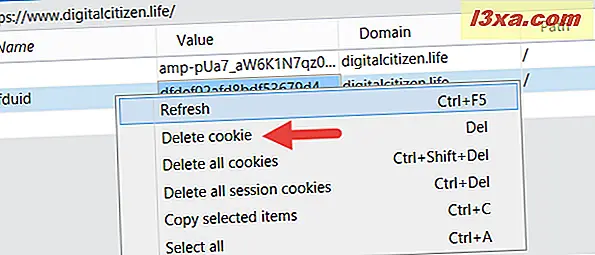
Hvis du vil fjerne alle informasjonskapslene som er lagret av den nåværende nettsiden i Microsoft Edge, klikker du eller trykker på "Slett alle informasjonskapsler", eller trykker samtidig på Ctrl + Shift + Delete- tastene på tastaturet.
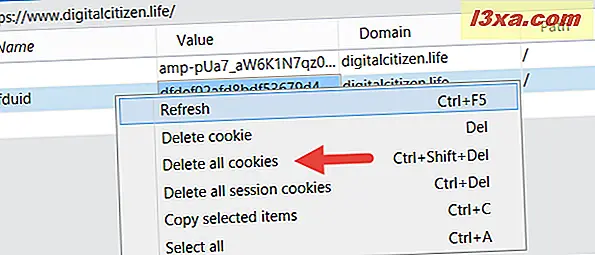
Det tredje slettalternativet som er tilgjengelig i høyreklikkmenyen, kalles "Slett alle øktkakene", og hvis du velger det, sletter du bare de midlertidige informasjonskapslene lagret av nettsiden. De kalles "session cookies" fordi de er opprettet av nettstedet hver gang du laster den siden og blir slettet automatisk hver gang du forlater den.
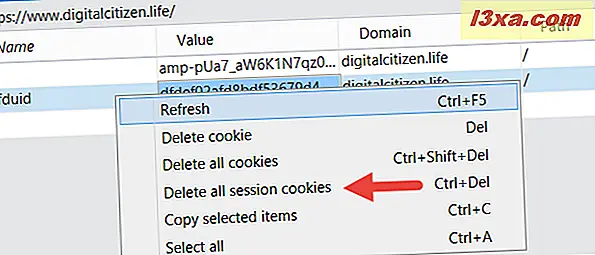
Slik fjerner du alle informasjonskapslene som er lagret av Microsoft Edge
Hvis du ikke er fornøyd med å fjerne noen informasjonskapsler som er lagret av en nettside som du har besøkt i Microsoft Edge, kan du også fjerne din nettleser hver cookie den noensinne har lagret.
For å gjøre det, i Microsoft Edge, åpne menyen "Innstillinger og mer" ved å klikke eller trykke på knappen "tre prikker" fra øverste høyre hjørne av vinduet. Deretter klikker du eller trykker på Innstillinger .
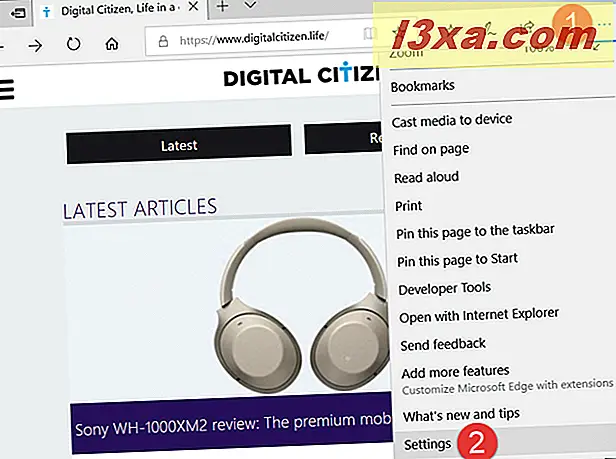
I Innstillinger- menyen klikker du eller klikker på "Velg hva du skal slette" -knappen fra "Slett nettlesingsdata" -delen.
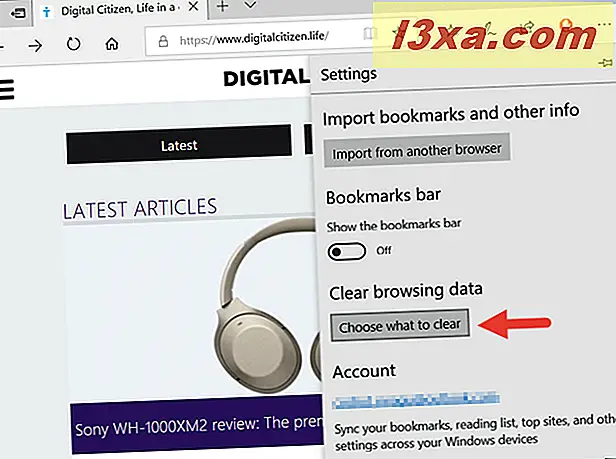
Deretter velger du alternativet "Cookies and saved website data" og klikker eller klikker på Clear nederst på listen.
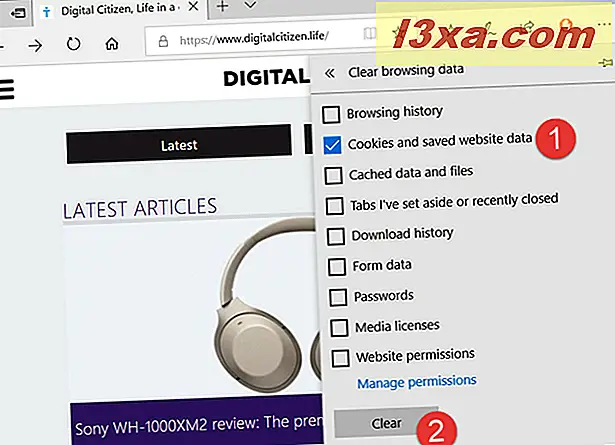
Noen få sekunder senere, bør alle informasjonskapslene slettes, og du bør se meldingen "All clear!" .
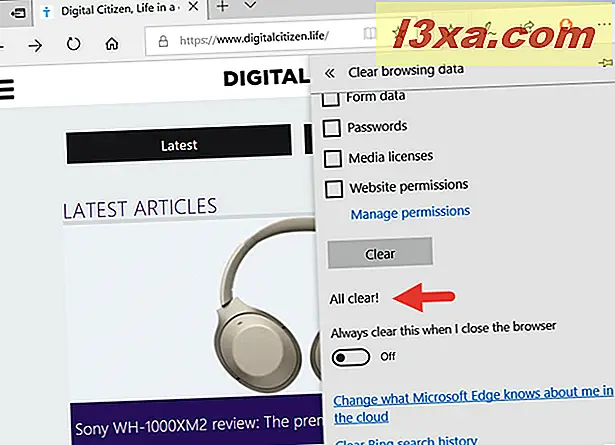
Merk at hvis du vil at Microsoft Edge sletter alle informasjonskapsler automatisk, kan du også aktivere bryteren som sier "Alltid rydde dette når jeg lukker nettleseren, når du lukker nettleseren."
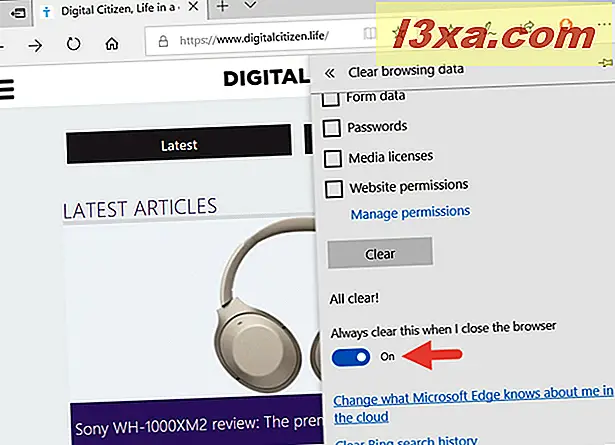
Det er alt!
Ville du ikke ha foretrukket å ha en enklere måte å se og administrere informasjonskapslene lagret i Microsoft Edge?
Vi vet at vi ville ha! Selv om det er mulig å se informasjonskapslene lagret av nettsider i Microsoft Edge, er prosedyren som er involvert, ikke vennlig. Andre nettlesere som Google Chrome tilbyr mye enklere måter å se og administrere informasjonskapslene på. Hva tror du? Er du enig med oss? Bruk kommentarene nedenfor for å dele tankene dine og snakke ditt sinn. :)